作者:乔山办公网日期:
返回目录:word文档
这一篇文章,我将给你点颜色看看。
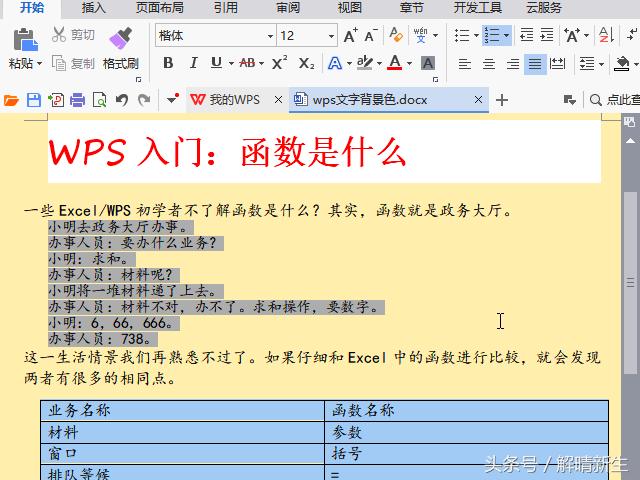
WPS文字/Word中的文字背景色怎么设置?表格颜色怎样调整?取色器怎么用?页面背景如何使用图片?护眼模式怎么开启?带着这些问题,学完这一篇,你也可以当个合格的粉刷匠,粉刷出文档中的各种颜色。
文字的颜色。
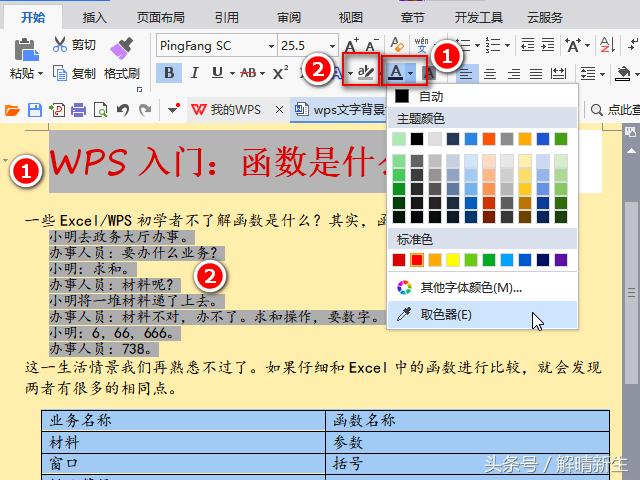
选中文字,点击图示标记1处的字母A图标,选择一种颜色即可修改字体的颜色;点击图示标记2处的画笔图标,可以修改文字的底色。
WPS中除了直接设置颜色,还可以使用取色器,点击文档中有颜色的文字或空白,可以将颜色复制到选中的文字上。
表格的颜色。
选中表格, 点击“表格属性”,接着点击“边框和底纹”,在填充下,选择一种颜色,可设置整个表格、表格中的文字、段落或某个单元格的颜色。
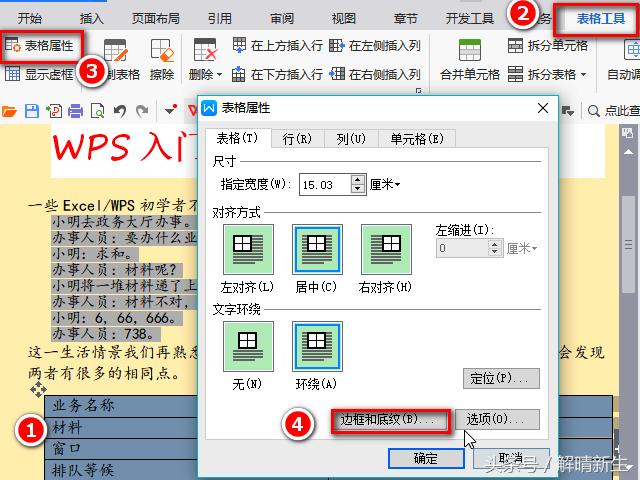
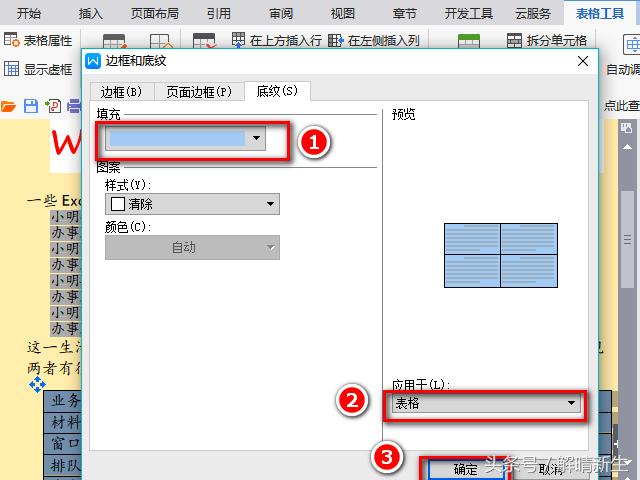
页面的颜色。
方法1:直接修改页面布局下的背景。
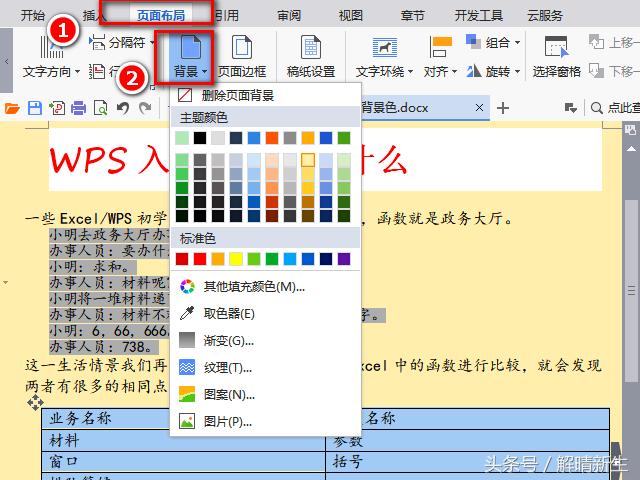
可以选择纯色背景(就像上图),也可以选择渐变色,还可以使用图片作为背景,设计出杂志风、报纸式的、书籍式的文档。
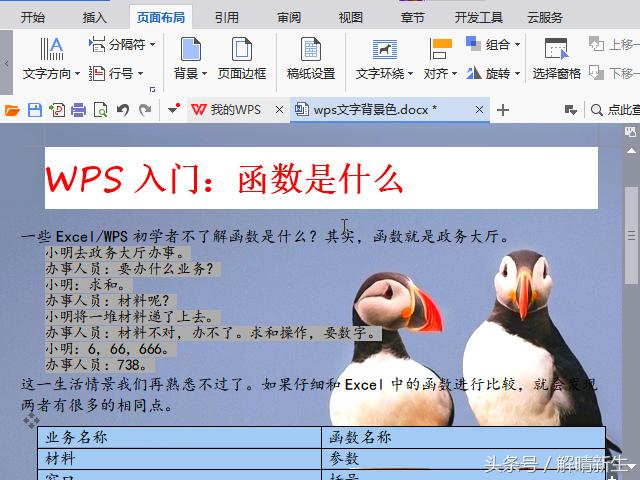
方法2:设置护眼模式和夜间模式。
这两种模式Word是不支持的,而WPS文字中都可以一键设置或取消。护眼色的效果就是页面背景显示豆沙绿,据说这种颜色可以护眼;夜间模式的效果就是调低了亮度,使夜间看起来不刺眼。
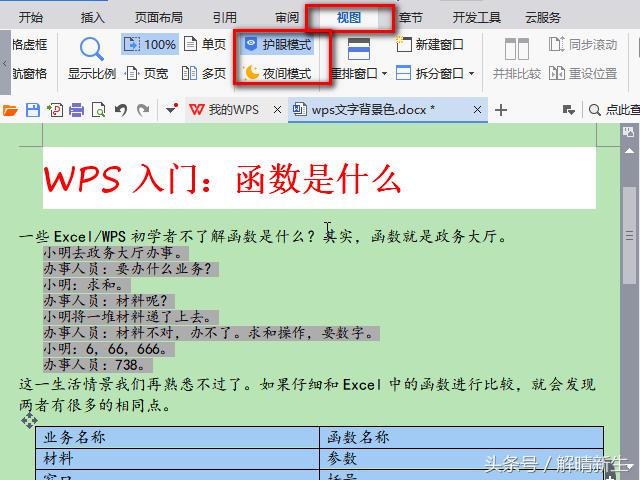
护眼模式和夜间模式的设置只对自己的电脑有效。其他的颜色设置都是永久的,将文档拷贝到其他电脑上,也不会丢失效果。
谢谢阅读,每天学一点,省下时间充实自己其他能力。欢迎点赞、评论、关注和点击头像。